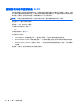User Guide-Linux
3. 单击 Schedule(计划),然后选择按定期计划时间执行备份的时间计划安排。
要立即备份信息,请单击 Backup Now(立即备份)复选框。
注: 备份信息之前,请确保您已指定保存备份文件的位置。
4. 单击 Save and Backup(保存并备份),以启动备份并保存备份设置。
要还原备份文件,请执行以下操作:
1. 选择 Computer(计算机)> More Applications(更多应用程序)> Tools(工具)> Backup
Manager Restore(备份管理器还原)。
2. 单击 Backup Source(备份源),然后选择备份文件的位置。
3. 单击 Restore Destination(还原目标),然后选择文件的还原目标位置。
4. 要从所选位置中还原所有文件,则单击 Restore all files(还原所有文件)。要仅还原特定的某
些文件,则单击 Restore selected files(还原所选文件),然后单击 Select Files(选择文
件),并选择要还原的文件。
5. 在 Restore Point(还原点)下,单击备份的时间和日期。
注: 如果已执行多个备份,则单击 Use the latest version(使用最新版本),以还原最新版本。
6. 单击 Restore(还原)开始还原文件,或者单击 Cancel(取消)取消操作。
执行系统恢复
通过使用恢复,可以将笔记本计算机修复或还原为原始出厂状态。
注意: 使用恢复技术可完全清除硬盘驱动器的内容,并重新格式化硬盘驱动器。将会永久删除在笔记
本计算机上创建的所有文件和安装的所有软件。恢复工具将重新安装出厂时安装的原始操作系统、HP
程序和驱动程序。并非由 HP 安装的软件、驱动程序和更新必须手动重新安装。个人文件必须从备份中
还原。
要使用 HP 出厂映像还原笔记本计算机,您必须先创建恢复介质。如果尚未创建该介质,请参阅
第 56 页的创建还原介质。
要通过恢复光盘还原笔记本计算机,请执行以下步骤:
1. 如果可能,请备份所有个人文件。
2. 将 HP 出厂映像插入光驱,或将 USB Disk on key 插入 USB 端口,然后重新启动笔记本计算
机。
3. 笔记本计算机重启时,请按 f9 打开 Computer Setup 启动选项菜单,如果您使用 DVD 进行还
原,则选择光驱选项。如果使用 USB disk to key 进行还原,则选择 USB disk on key。
4. 按向下箭头从 Linux boot(Linux 引导)菜单中选择 Restore SLED HP-BNB preload image
(还原 SLED HP-BNB 预加载映像),然后按 enter 键。
5. 系统提示以下消息时,使用箭头键选择 Yes(是):Do you want to start the System-Restore?
(是否希望启动系统还原?)
6. 按照屏幕上的说明进行操作。
执行系统恢复
57